Potrącenia
Rodzaje potrąceń
Pracownicy mogą automatycznie lub ręcznie naliczać potrącenia/kary. Aby to zrobić, należy zdefiniować odpowiednie ustawienia w automatycznych potrąceniach oraz utworzyć listę możliwych potrąceń ręcznych.
W menu Pracownicy wybierz Rodzaje potrąceń. Otworzy się okno zawierające listę zdefiniowanych w systemie potrąceń automatycznych i ręcznych. Potrącenia automatyczne Wcześniejsze wyjście z pracy, Nieobecność na zmianie oraz Spóźnienie, jeśli są aktywne, będą naliczane pracownikom automatycznie w zdarzeniu określonym w ustawieniach. Potrącenia ręczne przydziela odpowiedzialny pracownik w razie potrzeby.
Ustawienia dla zdefiniowanych potrąceń (np. wysokość kary) można zmienić. Aby to zrobić, kliknij dwukrotnie na odpowiednie potrącenie, edytuj wartość wymaganego parametru i kliknij Zapisz.
Listę można filtrować według jednego z rodzajów potrąceń, ustawiając go w polu Wybierz.
Aby dodać nowy rodzaj potrącenia:
- W oknie Rodzaje potrąceń kliknij Dodaj.
- W otwartym oknie wybierz rodzaj potrącenia do dodania w polu Rodzaj potrącenia (Nieobecność na zmianie, Spóźnienie, Wcześniejsze wyjście z pracy lub Kary ręczne).
- W polach Pełna nazwa oraz Skrócona nazwa wpisz odpowiednio pełną i skróconą (3-4 znaki) nazwę potrącenia.
- Określ kwotę potrącenia. Jeśli potrącenie jest automatyczne, podaj jego kwotę lub procent wynagrodzenia oraz parametr potrącenia (np. za które nieodbyte zmiany pracownik będzie karany lub długość spóźnienia).
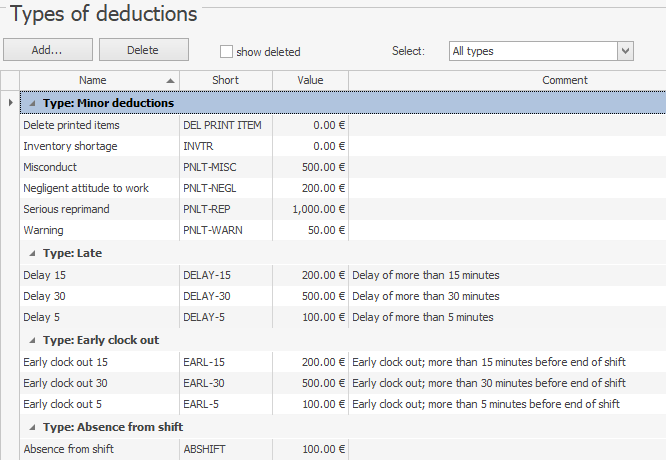
Kwota potrącenia podana w procentach jest obliczana na podstawie stawki godzinowej.
Na przykład kara za spóźnienie powyżej 30 minut – 30%. Pracownik ma stawkę wynagrodzenia – 7 €/godzinę. Ma przydzieloną zmianę od 10:00 do 23:00 z 1 godziną i 30 minutami czasu bezpłatnego. Oznacza to, że zgodnie z harmonogramem powinien pracować (23:00 – 10:00) – 1,5h = 11,5 godziny. Kara zostanie obliczona z uwzględnieniem tych godzin pracy.
Załóżmy, że pracownik pojawił się o 11:00. W takim przypadku kara za 1-godzinne spóźnienie zostanie obliczona następująco:
(11,5 godziny х 7 €/godzinę) х 0,3 = 22,50 €
- W razie potrzeby wpisz dodatkowe informacje o potrąceniu w polu Komentarz i kliknij Zapisz.
Naliczanie potrąceń
Po wybraniu Pracownicy > Potrącenia otworzy się lista potrąceń za okres określony za pomocą pól od i do. Jeśli chcesz ukarać pracownika:
- W oknie Potrącenia kliknij Dodaj. Otworzy się okno Nowe potrącenie.
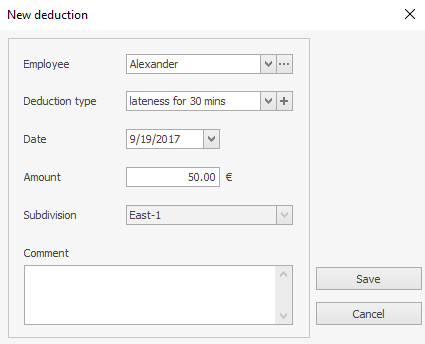
- Wybierz z listy pracownika, którego chcesz ukarać.
- W polu Rodzaj potrącenia wybierz z listy karę, którą chcesz przydzielić. Klikając przycisk
 przejdziesz do okna edycji wybranego rodzaju potrącenia.
przejdziesz do okna edycji wybranego rodzaju potrącenia. - W razie potrzeby możesz edytować automatycznie zasugerowaną datę potrącenia w polu Data oraz kwotę w polu Kwota.
- W razie potrzeby wpisz komentarz wyjaśniający powód potrącenia i kliknij Zapisz.
Naliczania/potrącenia można wyeksportować do MS Excel klikając ![]() .
.
Anulowanie automatycznych potrąceń
Jeśli pracownik spóźnił się do pracy (lub wyszedł przed końcem zmiany) z powodu, który uważasz za uzasadniony i chcesz anulować automatycznie naliczoną karę, wykonaj następujące czynności:
- Wybierz Pracownicy > Potrącenia. Otworzy się okno z listą potrąceń za poprzedni miesiąc.
- Wybierz z listy potrącenie do anulowania i kliknij Usuń.
- W otwartym oknie wpisz podstawę operacji (w dowolnym formacie) i kliknij Usuń.
Anulowanie potrącenia zostanie natychmiast pokazane w saldzie pracownika.
Możesz także zmienić kwotę potrącenia. Aby to zrobić, kliknij prawym przyciskiem myszy na wybranym wierszu na liście potrąceń i wybierz z menu kontekstowego Zmień kwotę, następnie wpisz kwotę i w razie potrzeby dodaj komentarz.